Vil du låse din iPhone XR op til brug, men Face ID er et problem? Dette vil vise sig at være noget besvær, da ansigtsgenkendelse stadig er en af de mest sikre og hurtigste måder at begynde at bruge din standby-enhed på. Vi vil derefter detaljere med denne artikel alle de trin, der skal følges for at forsøge at gøre Face ID-funktionen operationel igen.
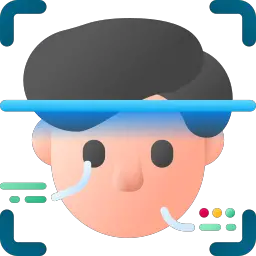
Hvis Face ID ikke længere virker på din iPhone XR, skal du genstarte din enhed
Hvis du bemærker en funktionsfejl med Face ID på din iPhone XR, skal du slukke og tænde for din enhed. Næste, indtaste votre fortrolig adgangskode prøv derefter at bruge Face ID igen. Genstart af din enhed kan have løst problemet sammenbrud de ansigtsgenkendelse .
Problematisk Face ID: Sørg for, at din iPhone XR er opdateret
Tjek for mulige opdateringer i tilfælde af, at Face ID er et problem på din enhed. Migrér derefter til den nyeste version af iOS, og test derefter Face ID-funktionen på din iPhone XR igen.
Er Face ID-funktionen sat godt op med din iPhone XR?
Først skal du sikre dig, at Face ID-funktionen er korrekt konfigureret på din enhed. Sådan gør du:
- Vi ses i spillet indstillinger af din iPhone XR
- Besøg Defekt Face ID og kode
- Vær sikker på det Defekt Face ID er korrekt konfigureret, og at alle de funktioner du vil bruge det sammen med f.eks Lås iPhone op for eksempel er korrekte aktiveret
Er din enheds oplåsningsbetingelser optimale?
Hvis du vil bruge Face ID-funktionen på din iPhone XR, skal du lysstyrke enten på din enhed suffisante og som du finder i en tilstrækkeligt lyse omgivelser så de fleste af dine ansigtstræk kan genkendes. Desuden din ansigt så det godt opdaget hvis du ønsker at blive opdaget af kameraet på din iPhone XR. Hvis du bærer solbriller , fjern dem. Pas også på ikke at dække din enheds kamera med din finger, når du låser op.
Er TrueDepth-kameraet blokeret?
Sørg også for kameraet Ægte dybde af din iPhone XR er klar. Hvis der er støv eller snavs, skal du fjerne det. Hvis et lag olie eller lignende dækker kameraet på din iPhone XR, skal du rengøre objektivet med et rent, tørt, fnugfrit håndklæde.
Ansigtsgenkendelsesproblem med din iPhone XR: nulstil Face ID
Det er muligt at nulstille Face ID på din iPhone XR. Det er selvfølgelig muligt at konfigurere denne funktion igen efterfølgende. Vi skal opdage de trin, der skal følges for at kunne nulstille Face ID-funktionen på din iPhone XR:
- Vi ses i spillet indstillinger af din iPhone XR
- tage til Defekt Face ID og kode
- Tryk Nulstil Defekt Face ID
Her er de trin, du skal følge for at konfigurere Face ID-funktionen igen på din iPhone XR:
- Vi ses i spillet indstillinger af din iPhone XR
- Tryk Konfigurer Face ID
- Genkonfigurer Face ID-funktionalitet på din iPhone XR
Opsætning af et nyt look på din iPhone XR
For at gøre det éviter les detekteringsfejl af dit ansigt ved din iPhone XR, foreslår vi, at du tilføjer et nyt udseende. Dette andet udseende vil tilpasse sig dine ændringer i fysisk udseende. Vi finder ud af, hvordan du gør det:
- Vi ses i spillet indstillinger af din iPhone XR
- Tryk Konfigurer Face ID
- Tryk Konfigurer et nyt udseende
- Stil dig foran din enhed, og placer dit ansigt i rammen
- Bevæg langsomt dit ansigt for at fuldende cirklen
- Tryk Tilgængelighedsmuligheder
- Tryk Continuer
- Bevæg langsomt dit ansigt, så du kan fuldføre cirklen igen
- Tryk OK
Ring til Apple Support og tilføj et andet skin til din iPhone XR
Hvis din enheds ansigtsgenkendelsesfejl fortsætter, kan du kontakt Apples eftersalgsservice for at se, om det er muligt at få din enhed repareret.
Hvis du nogensinde leder efter andre løsninger på din iPhone XR, kan du gennemse de andre sider i kategorien: iPhone XR.

